여러 개의 PDF 파일을 인쇄하는 경우 출력한 내용이 어떤 파일인지 헤 칼릴 때가 있다. 이런 경우에는 인쇄할 때 인쇄용지의 특정 부분에 파일명이 함께 출력되도록 하면 된다. 출력하는 방법은 다음과 같다.
1. 출력할 PDF 파일을 연다.
2. 메뉴에서 [파일]을 클릭한다.
3. [인쇄]를 클릭한다.
4. [속성]을 클릭한다.

5. [페이지 설정]을 클릭한다.

6. 맨 아래 중간에 있는 [페이지 옵션]을 클릭한다.
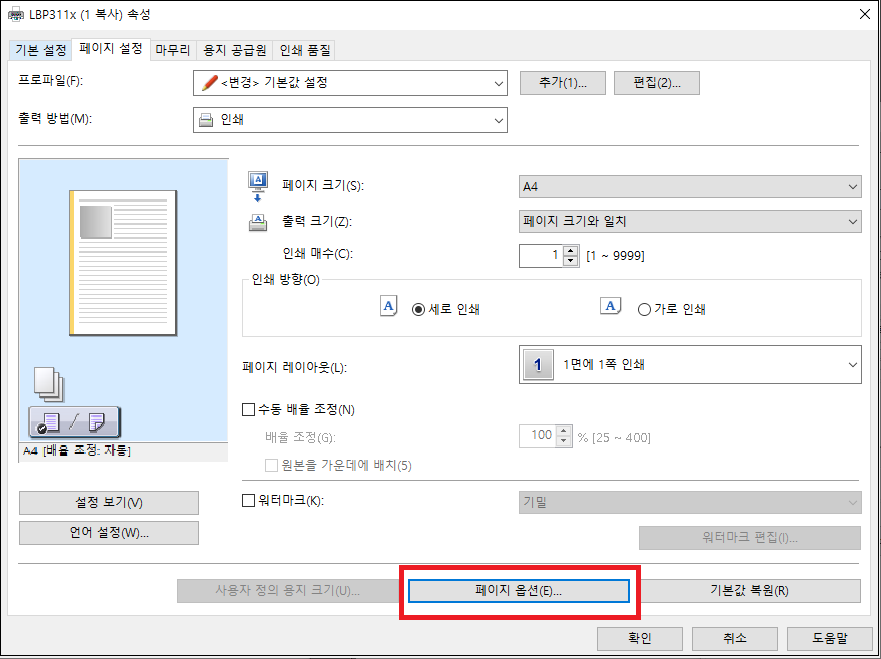
7. 우측 아래 중간쯤에 [문서 이름 인쇄] 옵션에서 '파일명'을 인쇄할 위치를 선택한다.
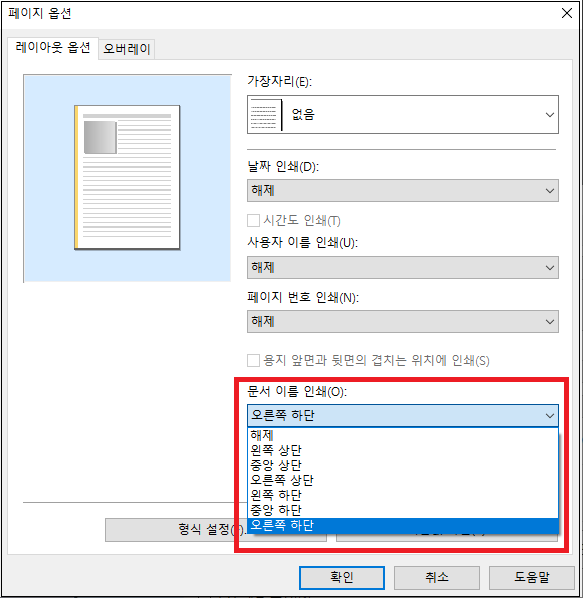
8. 맨 아래에 있는 [확인]을 클릭한다.
9. 다시 한번 맨 아래에 있는 [확인]을 클릭한다.
10. 이제 인쇄 화면의 맨 아래에 있는 [인쇄]를 클릭하면 인쇄가 된다. 지금부터 인쇄하는 PDF 파일에는 선택한 위치에 파일명이 함께 출력된다.
| ※ 주의사항 반드시 위에 언급한대로 설정한 PDF파일 한 개는 PC의 바탕화면에 열어놓은 상태에서 다른 PDF파일을 열어서 인쇄해야 한다. 만약 PDF파일을 출력한 후 닫아버리고, 다시 새로운 PDF파일을 열어서 인쇄하면 아까 설정해 놓은 설정사항이 모두 사라지기 때문이다. |
댓글